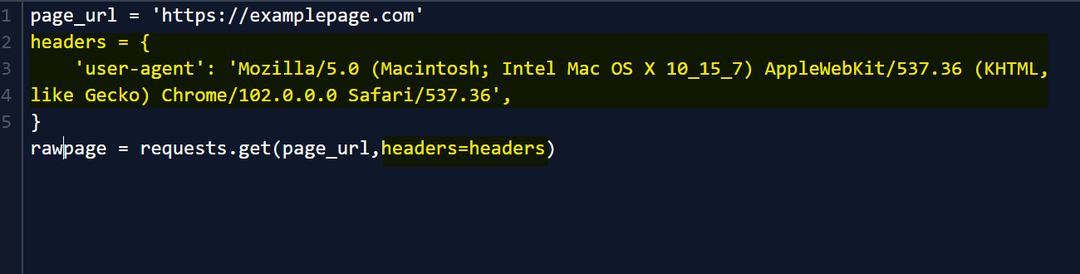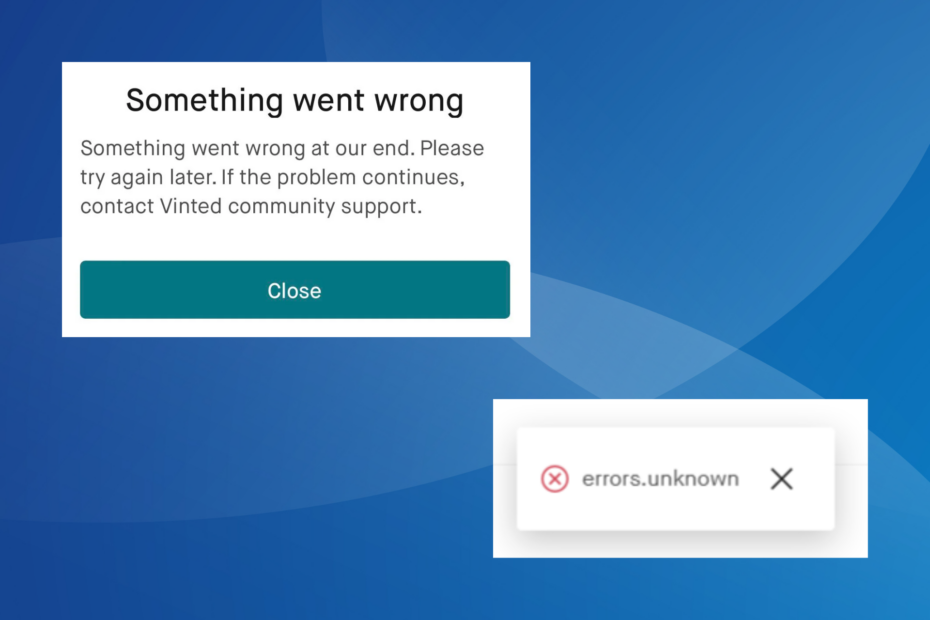S Apache poslužiteljem možete obraditi i isporučiti web stranice
- Apache je najpopularniji web poslužitelj već više od 20 godina.
- Za instalaciju Apachea na Windows 11 potrebno vam je samo računalo povezano s internetom i nekoliko koraka.
- Početna konfiguracija je prilično jednostavna tako da vam nije potrebno nikakvo prethodno iskustvo.
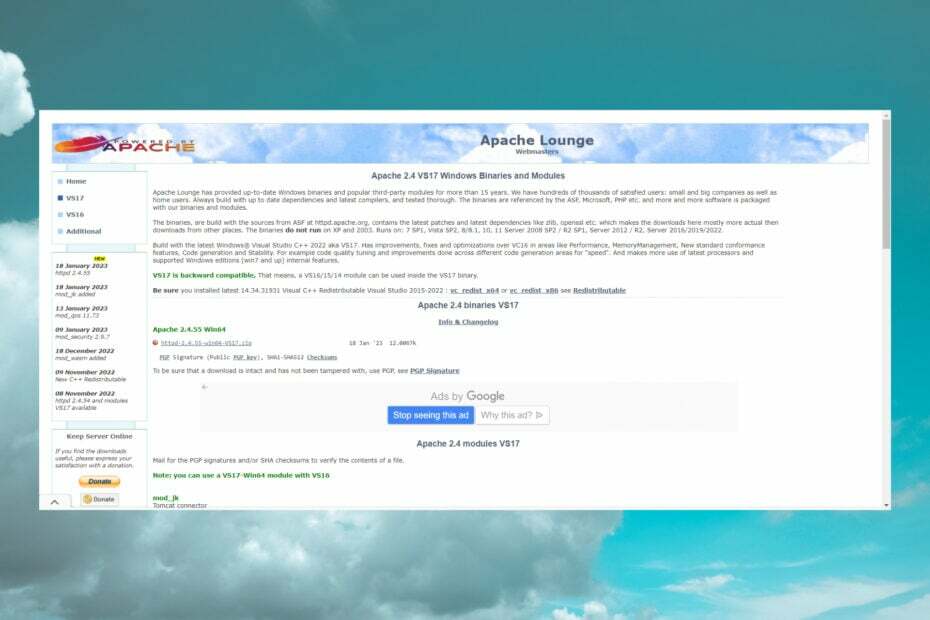
xINSTALIRAJTE KLIKOM NA PREUZMI DATOTEKU
Ovaj alat popravlja uobičajene računalne pogreške zamjenom problematičnih sistemskih datoteka s početnim radnim verzijama. Također vas drži podalje od sistemskih grešaka, BSoD-ova i popravlja štete uzrokovane zlonamjernim softverom i virusima. Riješite probleme s računalom i uklonite štetu od virusa sada u 3 jednostavna koraka:
- Preuzmite i instalirajte Fortect na vašem računalu.
- Pokrenite alat i Započnite skeniranje pronaći pokvarene datoteke koje uzrokuju probleme.
- Kliknite desnom tipkom miša na Započni popravak kako biste riješili probleme koji utječu na sigurnost i performanse vašeg računala.
- Fortect je preuzeo 0 čitatelja ovog mjeseca.
Apache je najčešće korišteni softver web poslužitelja u zadnjih 20+ godina od njegovog prvog izdanja 1995. godine. Obrađuje HTTP zahtjeve i omogućuje nam pohranjivanje i isporuku web stranica lokalno ili na internetu. Sve web stranice zahtijevaju web poslužitelj za prikaz u web pregledniku.
Što mi je potrebno da instaliram i pokrenem Apache?
Iako se čini komplicirano, vidjet ćete da to nije raketna znanost. Evo što ćete trebati za korištenje Apachea u sustavu Windows 11:
- Računalo s Microsoft Windows 11 (Radi i na Windows 10, ali ćemo se fokusirati na novi OS)
- Internetska veza za preuzimanje programa za instalaciju
- Strpljenje i malo fokusa
Softver opisan u ovom članku je besplatan i može se preuzeti s njihovih namjenskih web stranica ili ovlaštenih ogledala. Problem je u tome što ručna konfiguracija može potrajati neko vrijeme i zahtijeva napredno poznavanje računala/poslužitelja da biste razumjeli što svaka opcija radi.
Kako mogu dobiti, instalirati i konfigurirati Apache na Windows 11?
1. Preuzmite i konfigurirajte Apache
- Idi na Web stranica posvećena ApacheLoungeu i kliknite vezu za preuzimanje za 64-bitnu verziju.
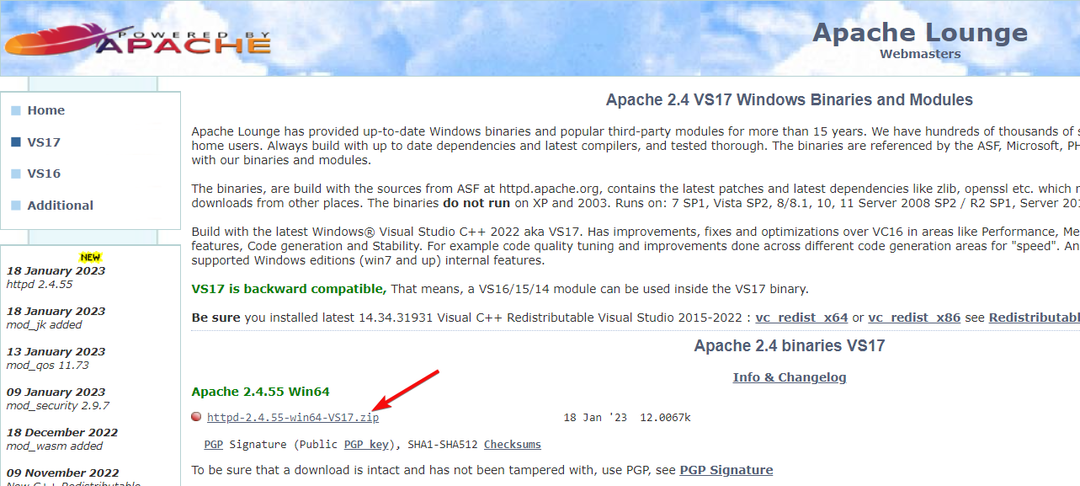
- pritisni Windows tipka + E početi File Explorer, raspakirajte datoteku u novu mapu i pronađite httpd.conf datoteka pod konf mapa.
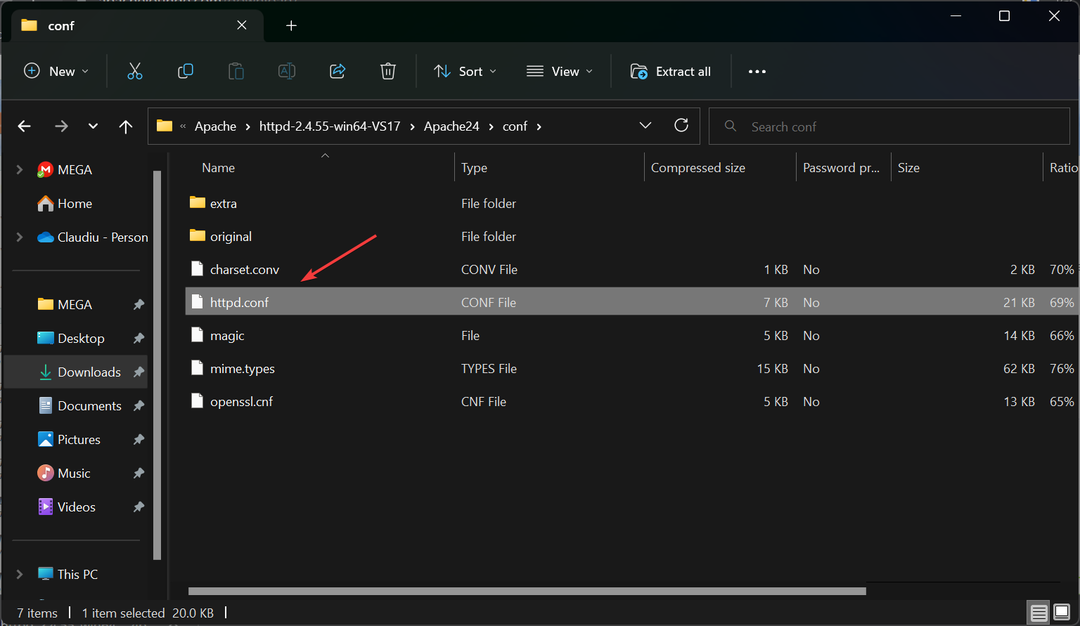
- Otvorite ga u uređivaču teksta kao što je Bilježnica.
- Konfiguracijska datoteka pretpostavlja da ste Apache instalirali izravno na pogon C:. Ako ne, prva stvar koju trebate učiniti je promijeniti te informacije u conf datoteci koju ste upravo otvorili.
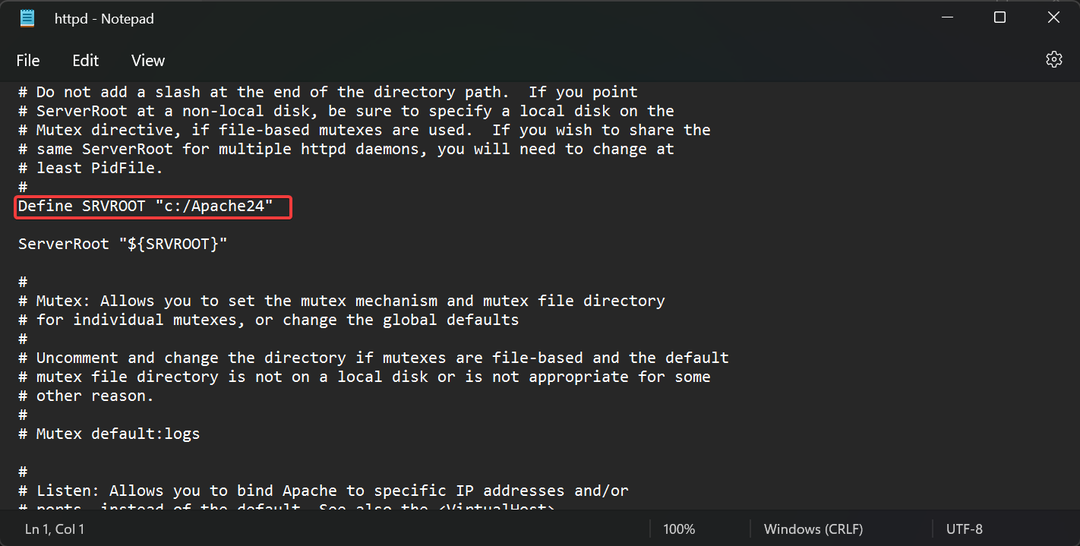
- Koristiti Ctrl + F i potražite sljedeći redak:
Opcije Indeksi FollowSymLinks - Dodajte ExecCGI na kraju tako da linija izgleda ovako:
Opcije Indeksi FollowSymLinks ExecCGI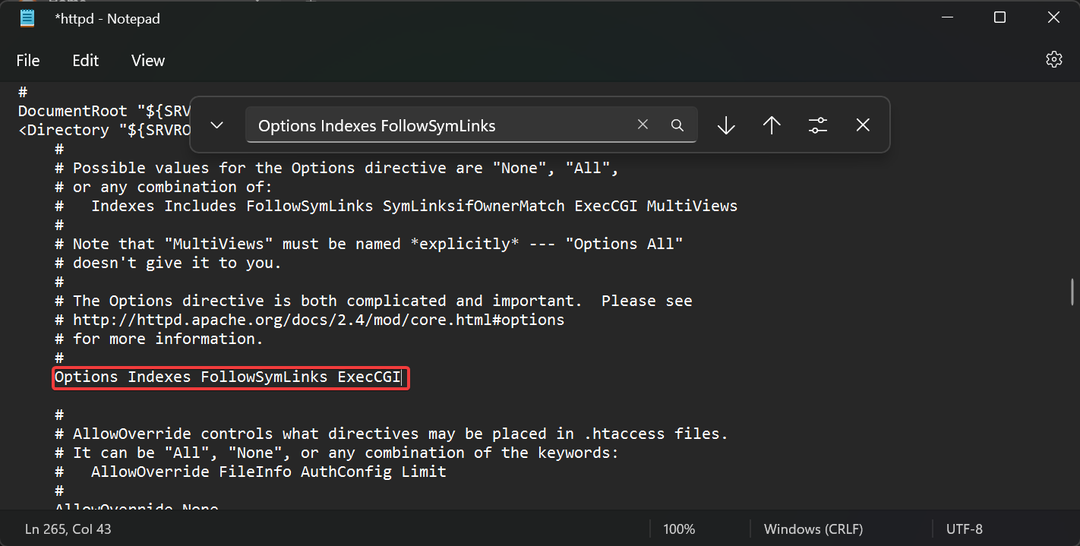
- Zatim pronađite sljedeće retke i uklonite znak # s početka:
AddHandler cgi-skripta .cgiiAddHandler cgi-skripta .pl - Dodajte sljedeći redak na kraj datoteke httpd.conf:
ScriptInterpreterSource registar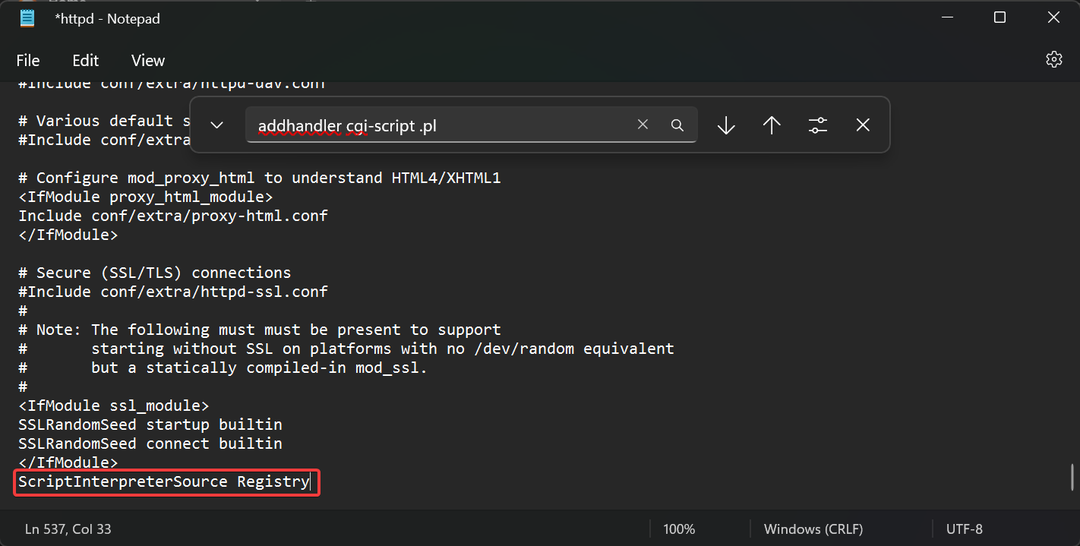
2. Pokrenite Apache poslužitelj
- pritisni Windows tipka + E lansirati File Explorer i idite na kanta za smeće mapu u Apache24 mapa.
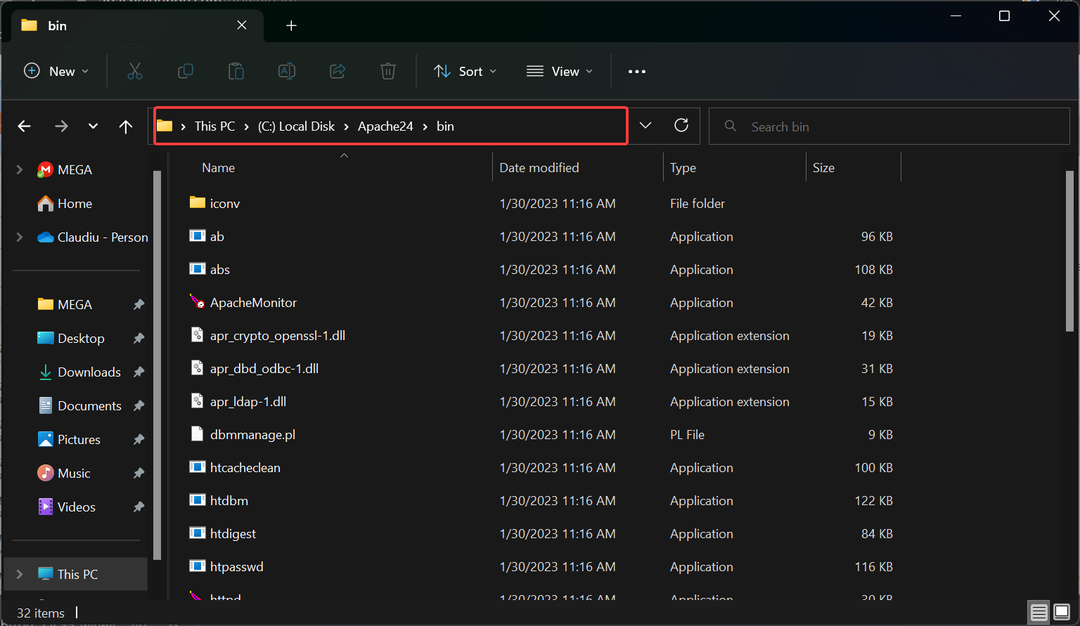
- Držite Shift tipku, desni klik negdje s desne strane i odabir Otvorite u terminalu.
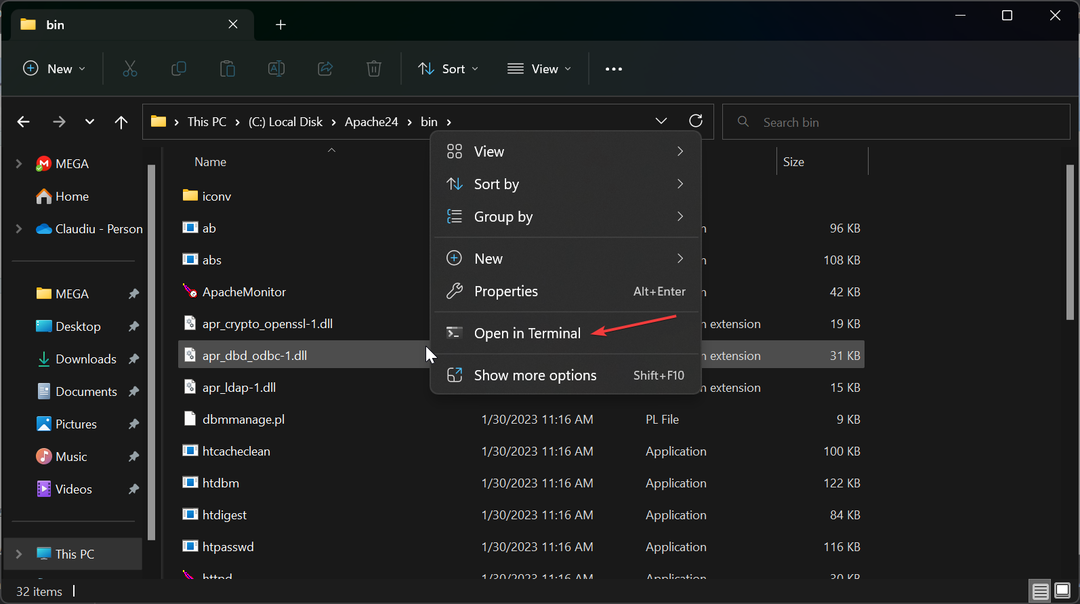
- Upišite sljedeću naredbu i pritisnite Unesi:
httpd.exe - Od vas će se tražiti da dopustite instalaciju kroz vatrozid i trebali biste joj dopustiti pristup.
- Za testiranje poslužitelja pokrenite bilo koji web preglednik i upišite lokalni domaćin ili IP adresu računala u adresnu traku i pritisnite Unesi. Trebali biste primiti poruku Radi!
3. Konfigurirajte poslužitelj kao uslugu sustava
- Kliknite na traži ikona na programskoj traci, tip cmdi odaberite Pokreni kao administrator od rezultata.
- Promijenite mapu u sljedeće:
C:\Apache24\bin - Upišite ili zalijepite sljedeću naredbu i pritisnite Enter da je pokrenete:
httpd.exe -k install -n "Apache HTTP poslužitelj"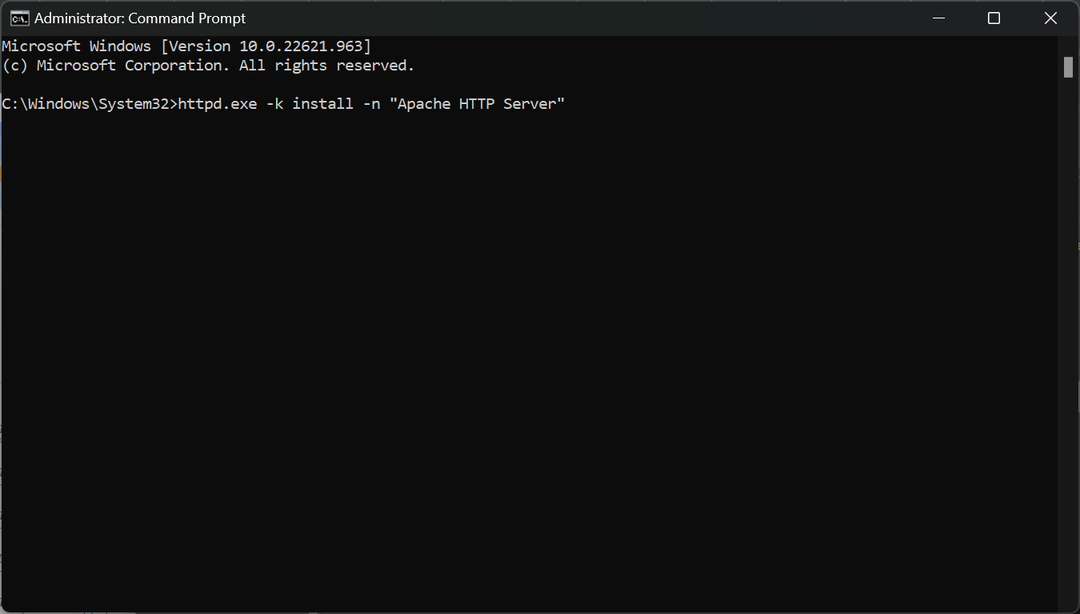
Čestitamo! Instalirali ste Apache poslužitelj na Windows 11. Sada možete testirati i razvijati web stranice tako da ih pokrenete lokalno umjesto da svaku datoteku učitavate na web poslužitelj nakon uređivanja.
Samo kao dodatna informacija, Ports 80 i 443, koju prema zadanim postavkama koristi Apache, mogu biti blokirane ili rezervirane na vašem računalu od strane drugih aplikacija.
Na primjer, Skype rezervira te priključke u slučaju da drugi nisu dostupni i nastavlja ih rezervirati iako ih ne koristi.
To možete onemogućiti u Skypeu poništavanjem oznake Koristite port 80 i 443 za dodatne dolazne veze pod, ispod Alati > Opcije > Napredno > Veza.
Ako imate još pitanja, upotrijebite odjeljak za komentare u nastavku.
Još uvijek imate problema?
SPONZORIRANO
Ako gornji prijedlozi nisu riješili vaš problem, vaše računalo bi moglo imati ozbiljnijih problema sa sustavom Windows. Predlažemo da odaberete sveobuhvatno rješenje poput Fortect za učinkovito rješavanje problema. Nakon instalacije samo kliknite Pogledaj&popravi tipku, a zatim pritisnite Započni popravak.